Som DVD Ripper har MakeMKV fået et godt ry gennem årene. Det håndterer konvertering til forskellige DVD- og Blu-ray-typer med grundlæggende redigering. Desværre vil du støde på fejl, når du bruger værktøjet. Dette er uundgåeligt og kan være enhver form for programproblem. Men bekymre dig mindre! Der er forskellige måder at gribe an på MakeMKV kan ikke åbne en disk, og du kan bruge disse løsninger, når du af og til støder på DVD-ripping-fejl.

Del 1. MakeMKV kunne ikke åbne disken
Du bliver ved med at modtage fejl, når du indsætter disken i det optiske drev MakeMKV. Prøv følgende løsninger for at løse det mulige problem.
1. Rengør disken for at fjerne snavs eller fingeraftryk fra den uklare belægning. Rengør den ved at holde i kanterne, og brug derefter en blød, fnugfri klud og en opløsning til optiske diske. Start fra midterdelen, og tør derefter i en lige linje op til yderkanten.
2. Prøv en anden disk for at kontrollere, hvornår MakeMKV ikke kunne åbne disken. Hvis du planlægger at brænde en disk, skal du erstatte den med en ny. En mulig hændelse kan være en fabrikationsfejl.
3. Besøg den officielle MakeMKV-side og tjek de understøttede drev til DVD Ripper. Se, om det optiske drev, du bruger, er kompatibelt med softwaren. Hvis den ikke er kompatibel, skal du hellere skifte til en anden disk eller en computer.
Del 2. MakeMKV-applikationen kunne ikke initialiseres
Når du åbner appen, får du en meddelelse, der siger: 'Applikationen kunne ikke initialiseres.' Der er et par forsøg på at løse problemet. Tjek om libmakemkv er opdateret eller ej. Du har muligvis brugt versionen fra 1.15.1, mens du har appversionen 1.15.2.
En anden løsning at prøve er at slette duplikerede biblioteksfiler fra /usr/lib og /usr/lib64. Prøv at fjerne libmakemkv.so.1, libdriveio.so.0 og libmmbd.so.0 fra både /usr/lib og /usr/lib64. Udfør derefter en sudo make-installation for både makemkv-oss-1.15.3-biblioteket og makemkv-bin-1.15.3-biblioteket.
Del 3. MakeMKV kunne ikke gemme titel
Kunne ikke gemme titlen er en fejl i MakeMKV er en almindelig fejl for mange brugere. En antyder, at det er en forkert masteret Blu-ray-disk, der forhindrer dig i at gemme titlen.
Bekræft det ved at åbne dialogboksen Præferencer og aktivere indstillingen Log Debug Messages. Genstart MakeMKV og prøv at åbne filerne igen.
For det meste er denne fejl på Blu-ray-disken, der ikke indeholder AccessUnit NAL-enheder i AVC-videostrømmen. Et godt eksempel er en piratkopieret disk. Du vil løbe ind i et problem med det uden den information, MakeMKV er nødvendig for rippingsprocessen.
Del 4. Kan ikke Rippe DVD'er eller Blu-rays med MakeMKV
For en mislykket Blu-ray- og DVD-ripping kan det drev, der ikke kan læse diskens nøgleområde, være hovedårsagen. Det gør det umuligt for DVD-ripperen at beregne dekrypteringsnøglen, og selv drevet vil nægte at behandle anmodningerne. Det er bedre at sikre, at det drev, du bruger, er LibreDrive-kompatibelt, da det kun giver dig mulighed for at behandle Blu-ray-diske med AACs v76. Den bekymrende del er, at hvis du har et inkompatibelt LibreDrive, kan du løbe ind i AACS-værtscertifikatproblemer.
Del 5. MakeMKV-alternativ
Hvis du ikke vil genere komplekse indstillinger med MakeMKV, anbefales det at bruge et bedre alternativ som Blu-ray Ripper til Windows og Mac. Softwaren er designet med en ligetil brugergrænseflade med flere outputindstillinger til at redigere videobithastighed, billedformat, opløsning og lydindstillinger. Den tilbyder også en professionel videoeditor, hvor du kan beskære, klippe og anvende effekter på de rippet videoklip. Desuden kan du eksportere filerne med forudindstillinger på enheden, såsom Blackberry, Nokia, iPhone og mere. Hvis MakeMKV ikke virker, kan du stole på Blu-ray Ripper til professionel DVD- og Blu-ray-ripping.

- Et letvægts MakeMKV-alternativ med minimale specifikationer.
- Understøtter digitale outputformater som MP4, MOV, WMV, AVI osv.
- Aktiver for at tilføje et videovandmærke og effekter naturligt.
- Afslut hurtigt batchkonvertering og ripping uden kvalitetstab.
Gratis download
Til Windows
Sikker download
Gratis download
til MacOS
Sikker download
Trin 1 Download Blu-ray Ripper på Windows eller Mac. Når du har installeret det på din enhed, skal du starte det og indsætte en disk i det optiske drev. Vælg Indlæs disk valg og klik på Indlæs BD-mappe or Ilæg BD-disk .
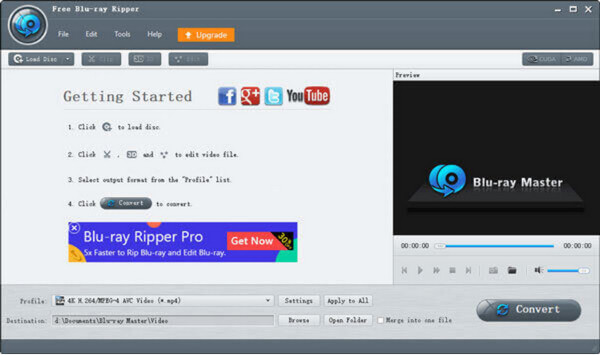
Trin 2 Dernæst skal du indstille profilen. Vælg det ønskede outputformat og enhedsforudindstilling. Når du klikker på Lokal område knappen ved siden af profilen finder du omfattende indstillinger for koder, bitrate, opløsning, billedformat og lydindstillinger. Klik på OK knappen for at gemme alle ændringer.
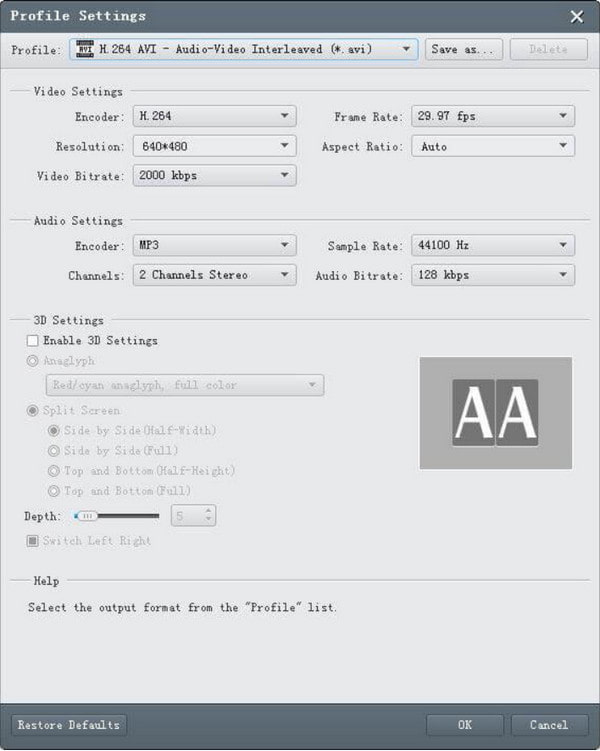
Trin 3 For at vælge en udpeget mappe skal du klikke på Gennemse knap. Søg efter et sted, hvor du vil gemme outputtet. Klik til sidst på Konverter knappen for at rippe disken. Også, hvis du ønsker, at det skal være en enkelt fil, skal du markere Flet sammen til en fil mulighed, før du konverterer videoen.
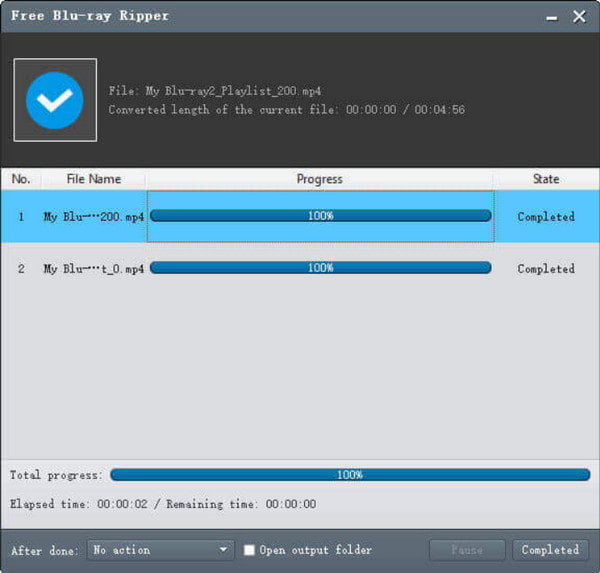
Det er det utrolige udvalg af Bluraycopys med hensyn til at træne din Blu-ray-ripping. Vi kan se, at værktøjet er meget effektivt og effektivt at bruge. Faktisk vil du ikke støde på noget problem, når du bruger dette værktøj. Hent den nu.
Del 6. Ofte stillede spørgsmål om MakeMKV, fungerer ikke
-
Hvorfor virker MakeMKV ikke?
Den mest almindelige årsag til, at DVD-ripperen ikke virker, er på grund af en forældet version af appen. Udviklerne laver stadig opdateringer regelmæssigt, så sørg for at installere den nye version for at undgå fejl under ripping af diske. Hvis du ikke får opdateret MakeMKV, er det bedst at kigge efter et andet alternativ.
-
Er MakeMKV ikke længere gratis?
Det leverer stadig freeware i dag. Nogle funktioner er dog kun tilgængelige på premium-versionen. MakeMKV tilbyder en 30-dages prøveperiode for at prøve dets funktioner. Når den udløber, skal du købe en registreringsnøgle for at låse DVD Rippers funktioner op. Du kan bruge registreringsnøglen til enhver MakeMKV-version og -platform.
-
Hvorfor læser MakeMKV ikke min DVD?
Den indsatte disk kan have en ny AACS MKB, som ikke understøttes af den ældre version af DVD-ripperen. Drevet vil også låse dig ude af at læse enhver disk, da det er en del af AACS-godkendelsesmetoden. Desuden kan du ikke rippe en Blu-ray med MakeMKV uden at opfylde kravene.
Indpakning op
Når MakeMKV ikke fungerer korrekt, er der mange mulige årsager, der kan findes i den. Dette konkluderer, at du har brug for forskellige løsninger for at læse og rippe diskene med succes. Hvis løsningsarbejdet er for meget, skal du gå til det med Blu-ray Ripper som dit alternativ. Softwaren er gratis at downloade på understøttede platforme, som du kan prøve for en videorip og konvertering af høj kvalitet. Glem ikke at dele denne artikel for at hjælpe en ven online!
Mere fra Blu-ray Master
- Hvad er det bedste MakeMKV-alternativ til Windows/Mac
- Ultimativ guide til Ripping The Blood and Sand Blu-ray
- 3 tilgængelige måder at rippe Blu-ray-film til pc
- Bedste strategi til at rippe Dragon Ball Super: Super Hero Blu-ray
- Enkel måde at rippe alt overalt på én gang Blu-ray
- Oplev alle de bedste 4K Blu-ray-film, du kan se


